Situatie
Solutie
1. Folosind tasta F11
- Apăsați butonul de pornire pentru a porni computerul.
- Apoi, apăsați lung tasta de meniu de pornire MSI, F11, până când intrați în ecranul de selectare a dispozitivului de pornire.
2. Folosind tasta Del
- Apăsați butonul de pornire pentru a porni computerul.
- Apăsați Deltasta pentru a intra în meniul BIOS.
- Apoi, navigați la Boot, apoi faceți clic pe Boot mode select.
- Alegeți LEGACY + UEFI și UEFI .
- Selectați opțiunea de pornire 1 pentru a alege hard disk UEFI sau hard disk .
- Alegeți UEFI Hard disk Driver BBS Priority sau Driver de hard disk BBS Priority .
- Setați opțiunea de pornire 1 ca dispozitiv de pornire.
1. Utilizați opțiunile avansate
- Apăsați Windows+ Ipentru a deschide aplicația Setări
- Accesați Sistem , apoi selectați Recuperare
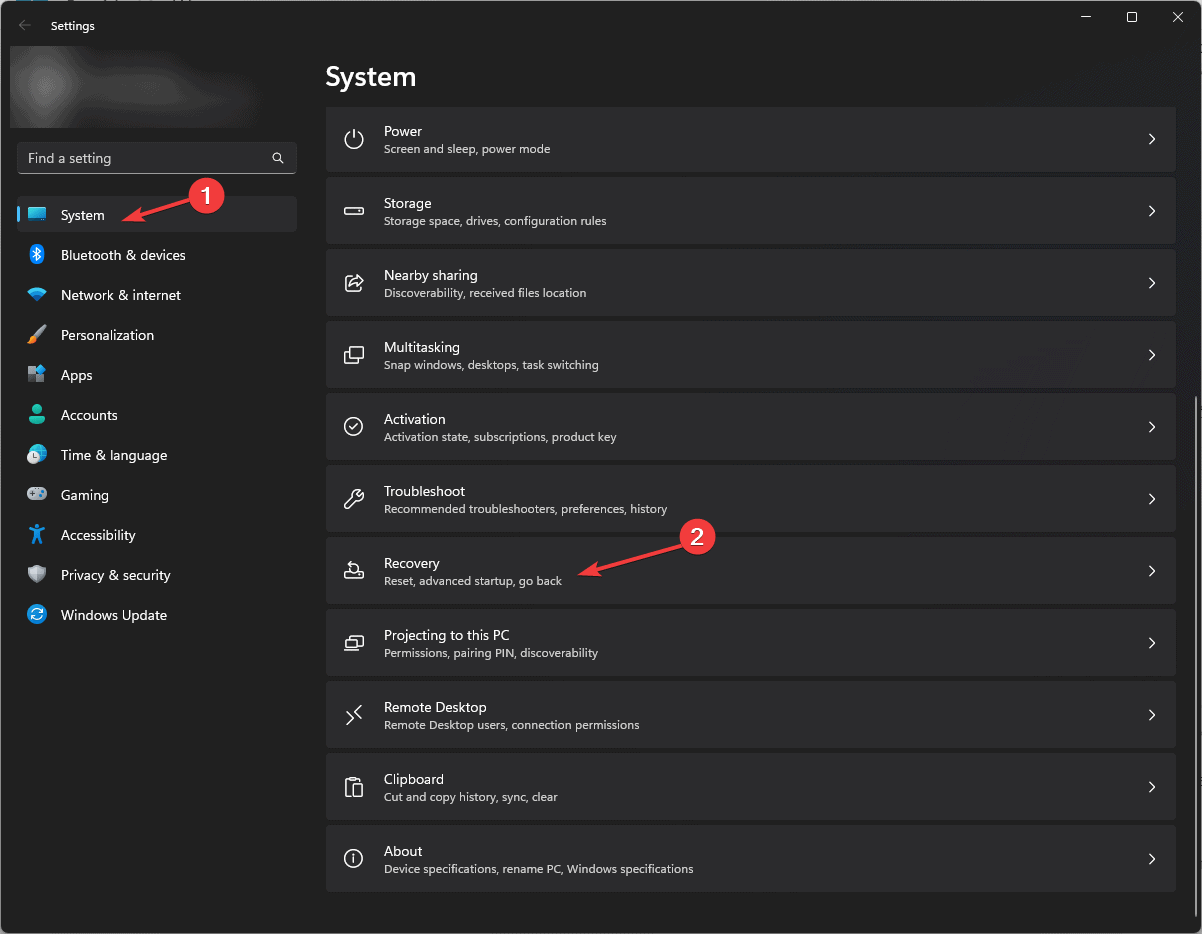
- Găsiți Pornire avansată și faceți clic pe butonul Reporniți acum de lângă acesta.
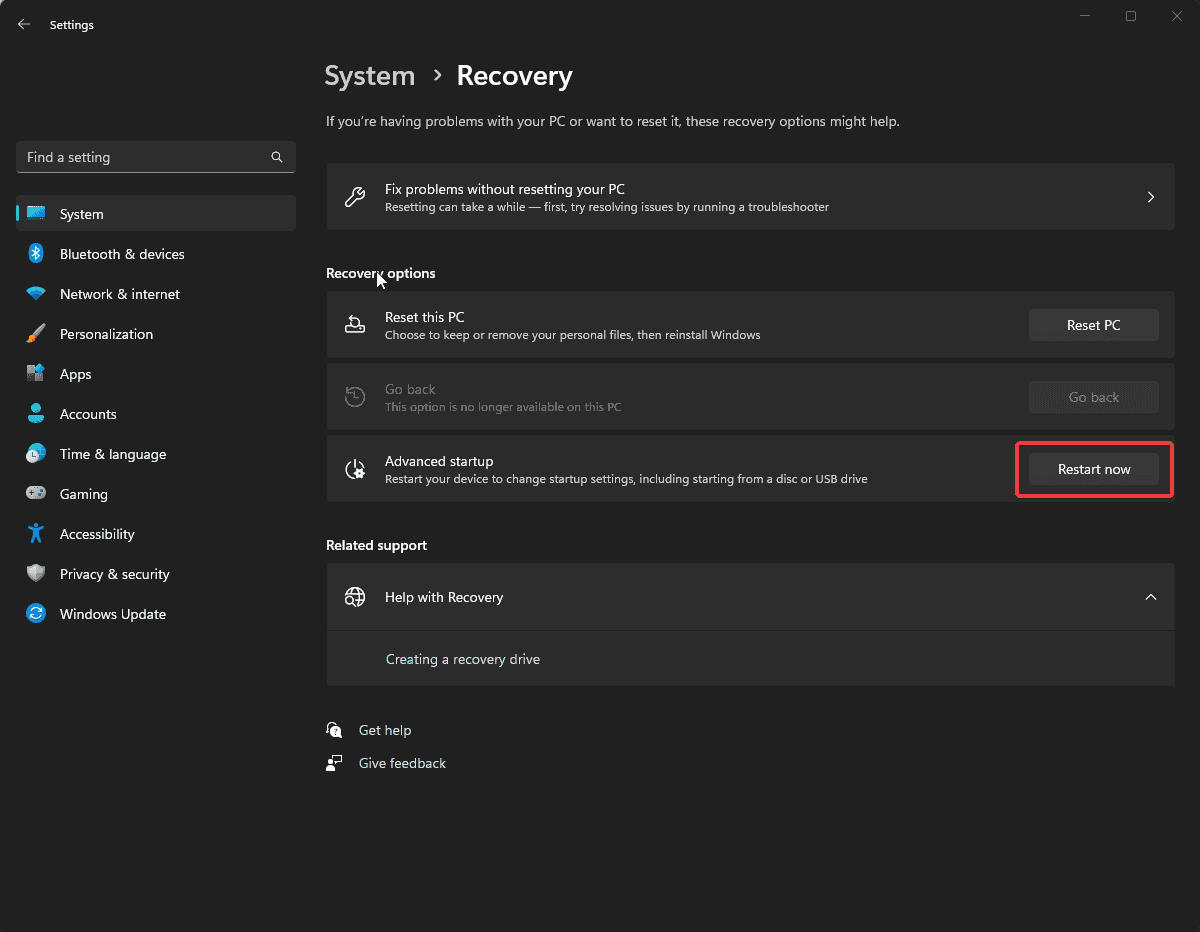
- Computerul va reporni și va afișa un ecran albastru cu opțiuni; selectați Depanare
- .
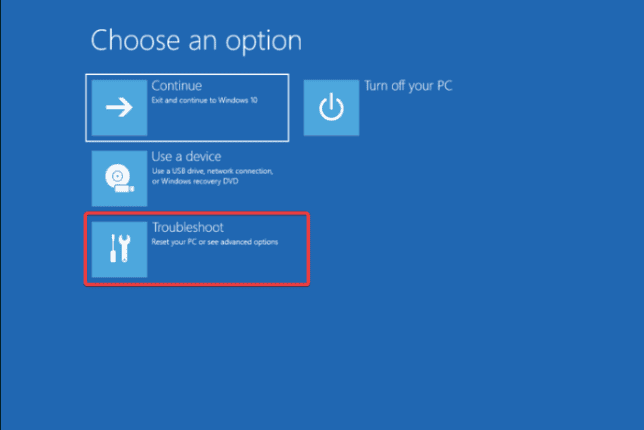
- În pagina următoare, alegeți Opțiuni avansate
- .
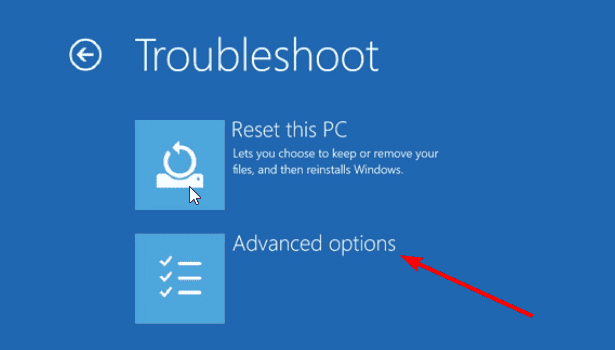
- Apoi, selectați Setări firmware UEFI
- .
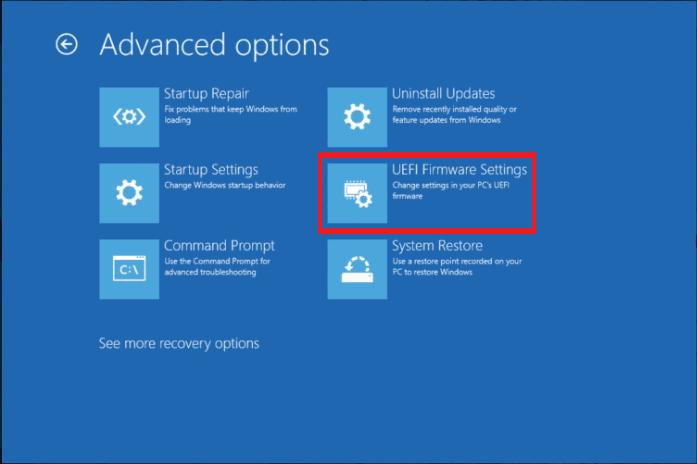
- Faceți clic pe Restart pentru a deschide meniul butonului MSI. Computerul va reporni și veți fi redirecționat către meniul de pornire.
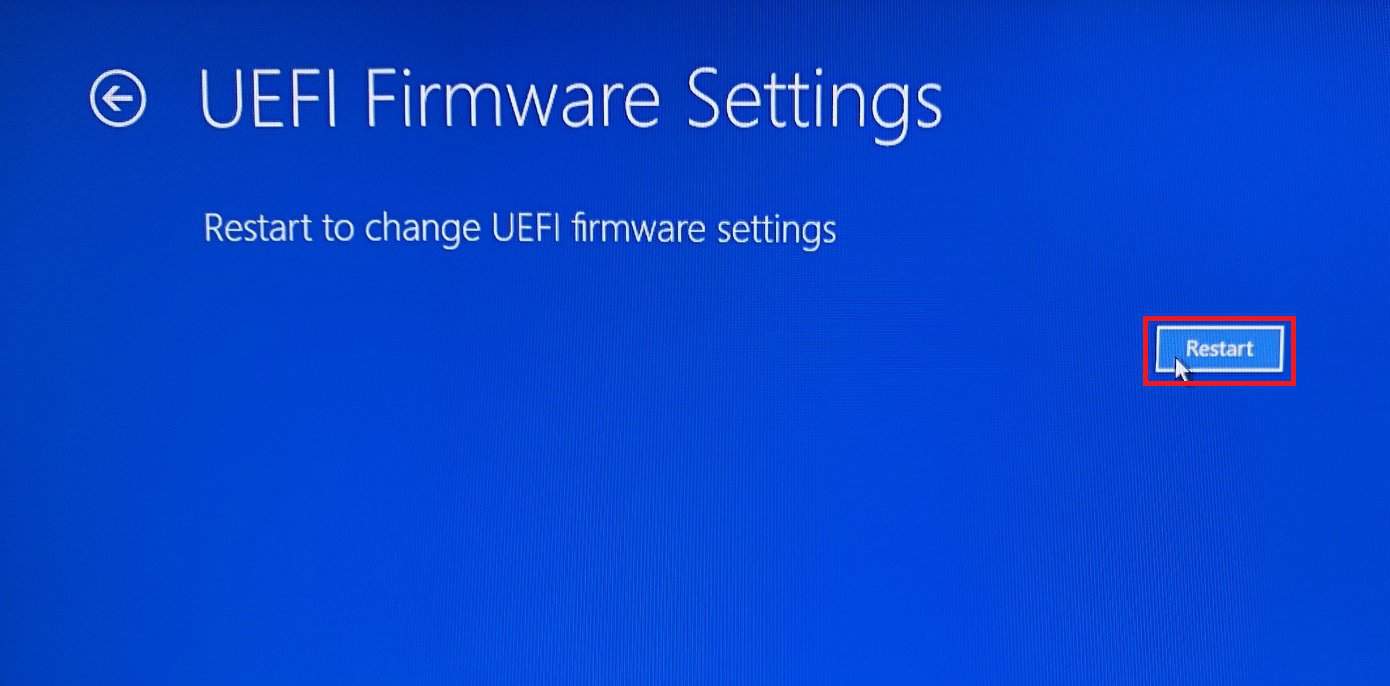
2. Dezactivați pornirea rapidă
- Apăsați Windows tasta, introduceți panoul de control în caseta de căutare și faceți clic pe Deschidere .
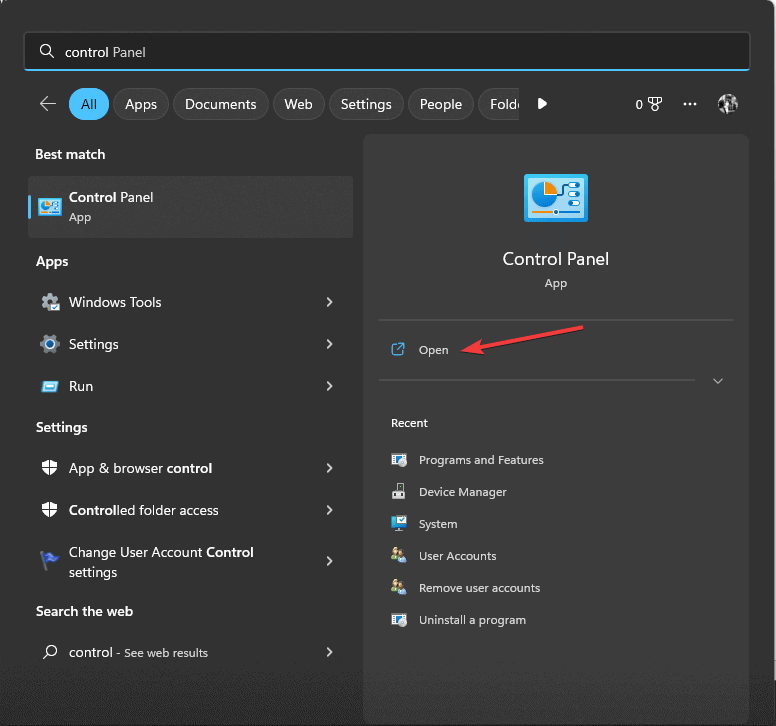
- Accesați Vizualizare după , faceți clic pe Pictograme mari și selectați Opțiuni de alimentare din listă.
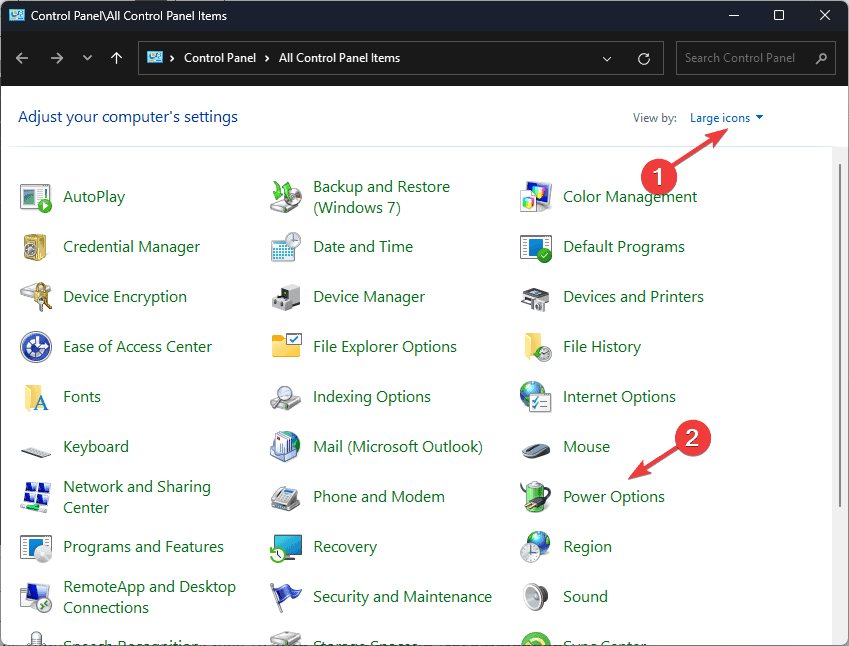
- Din partea stângă a ferestrei următoare, faceți clic pe Alegeți ce face butonul de pornire .
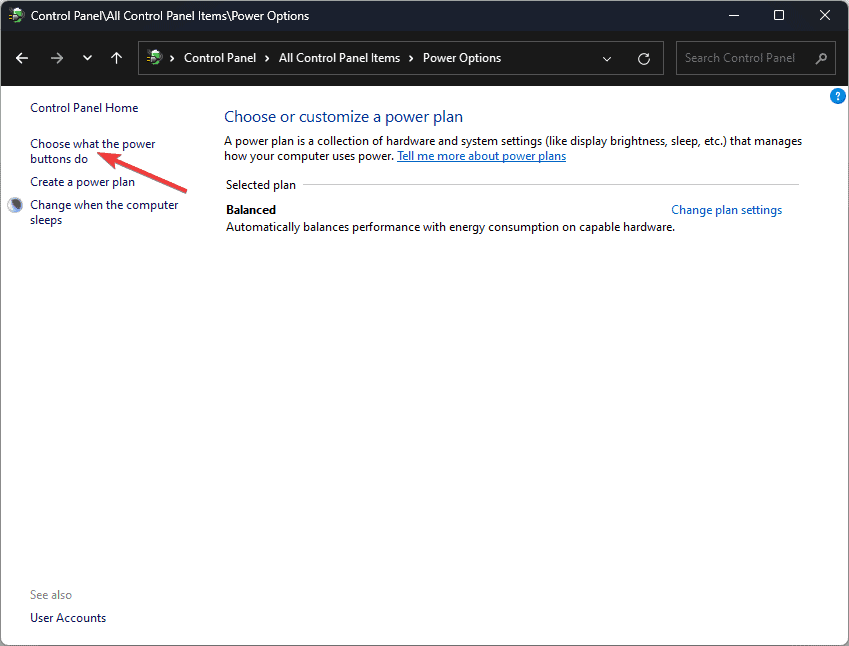
- Faceți clic pe Modificați setările care sunt momentan indisponibile .
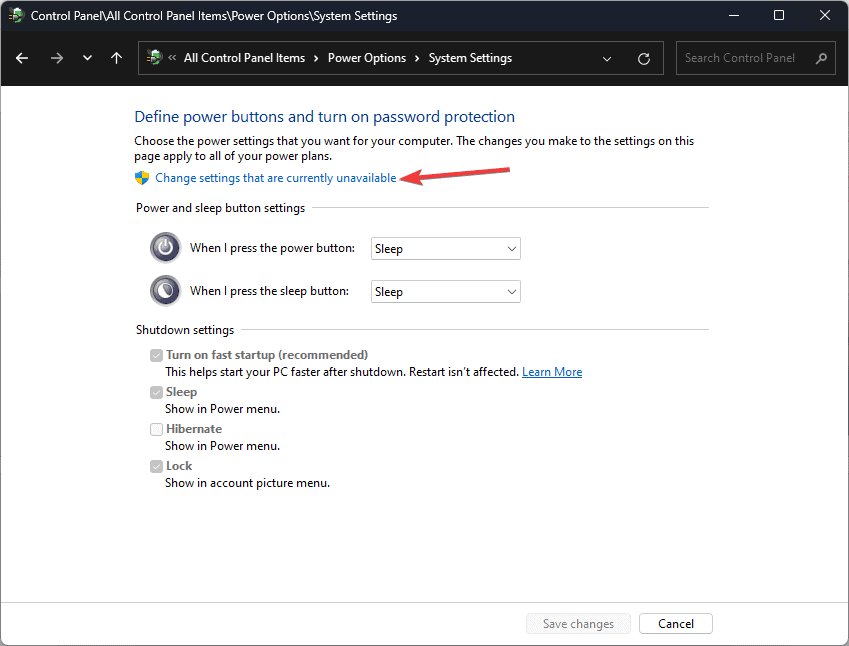
- Eliminați bifa de lângă Activare pornire rapidă (recomandat) , apoi faceți clic pe Salvați modificările .
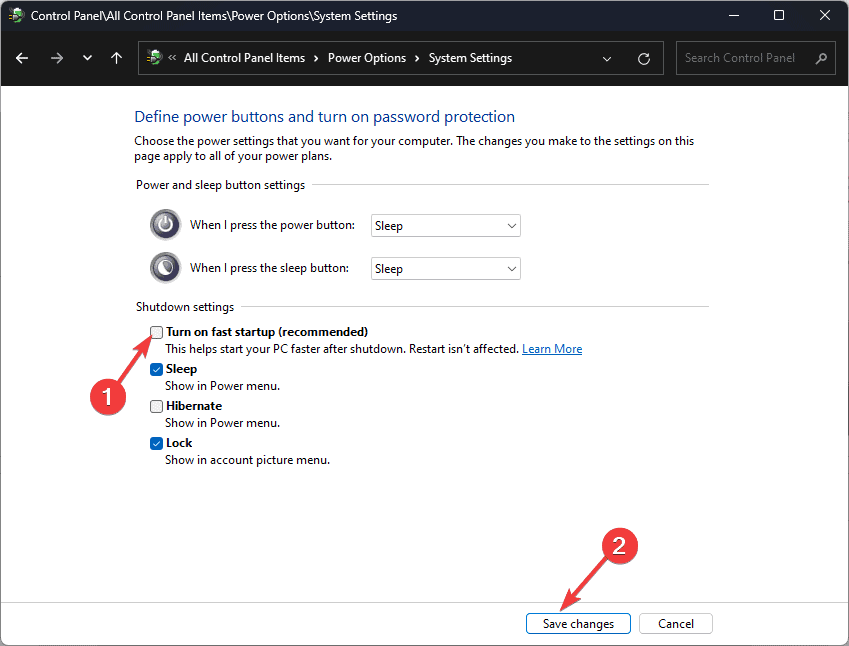
După ce ați dezactivat pornirea rapidă, utilizați oricare dintre metodele de mai sus pentru a accesa meniul Boot de pe computer cu o placă de bază MSI.
Meniul Boot vă permite să schimbați ordinea de pornire a dispozitivului, ceea ce este util în special pentru efectuarea unei instalări curate a sistemului de operare Windows sau pentru comutarea între mai multe sisteme de operare instalate.

Leave A Comment?